Jak zmienić menu Start i kolor paska zadań w systemie Windows 10
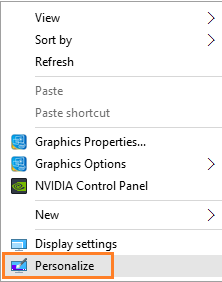
- 739
- 160
- Roland Sokół
90% użytkownika od czasu do czasu chce zmienić kolor, tło i motywy w systemie operacyjnym. Za każdym razem daje ci świeży wygląd komputera. Każdy z nas ma inne wybory kolorów również związane z naszą naturą. W tym miejscu używają ustawienia personalizacji systemu Windows. Microsoft dał użytkownikowi możliwość zmiany motywu kolorów komputera. Posiadając tam dziesiątki opcji kolorów, użytkownik może wybrać swój ulubiony kolor do użycia w menu Start i paska zadań. Pozwala nam zobaczyć Jak zmienić menu Start i kolor paska zadań w systemie Windows 10.
Przeczytaj także: - Włącz/wyłącz przejrzystość w menu Start, pasek zadań Windows 10
Jak zmienić menu Start i kolor paska zadań w systemie Windows 10
Krok 1 - Kliknij prawym przyciskiem myszy na pulpit w dowolnym miejscu. Pojawi się menu i w tym menu kliknij personalizę.
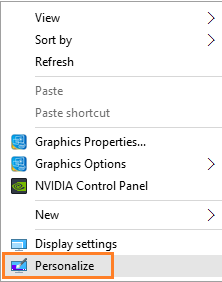
Krok 2 - Teraz, gdy dotrzesz do personalizacji, po prostu wybierz kolory z lewego menu.
Teraz kliknij dowolną kolorową płytkę tutaj Wybierz kolor akcentu.
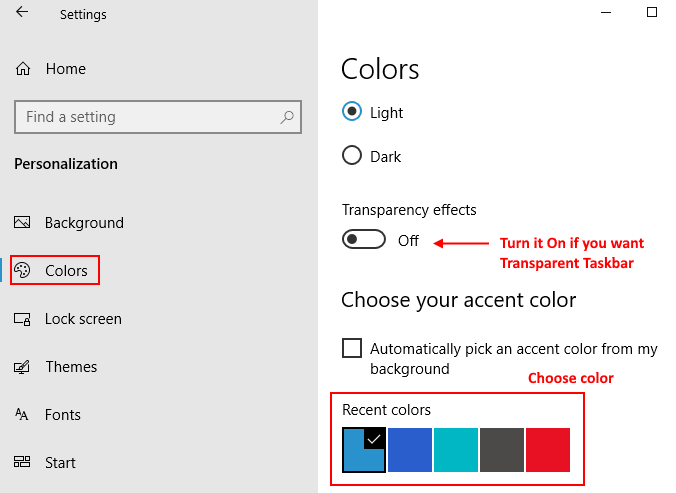
Krok 3 - Teraz włącz opcję Pokaż kolor na pasku zadań i centrum akcji.
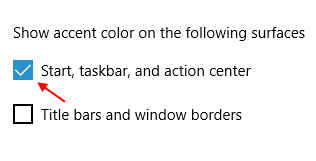
Notatka: - Możesz także włączyć ustawienie Automatycznie wybierz kolor akcentu dla mojego tła. Włączając to ustawienie, pozwalasz Windows na losowo wybrać kolor akcentu.
Teraz ten schemat będzie widoczny wszędzie, w tym menu startowe, pasek zadań i centrum akcji. Aby zmienić inny kolor, po prostu idź do personalizacji, aby wybrać kolor.
Przeczytaj także: Jak włączyć lub wyłączyć przejrzystość w menu Start, pasek zadań Windows 10
- « Jak wysyłać pliki z komputera na telefon przez Bluetooth w systemie Windows 10
- Włącz/wyłącz przejrzystość w menu Start, pasek zadań Windows 10 »

